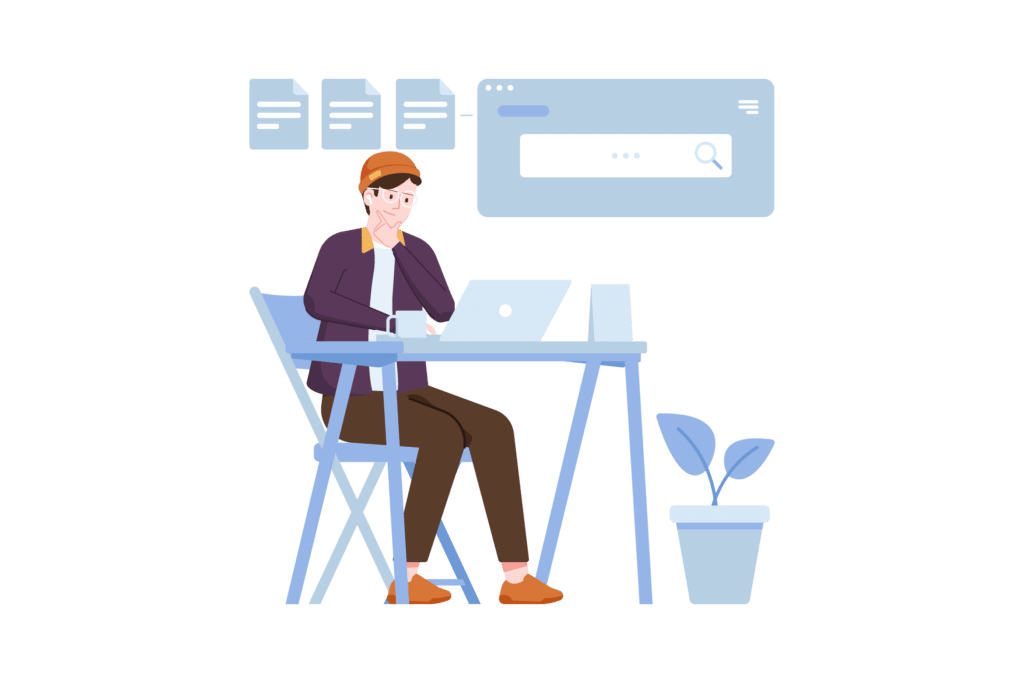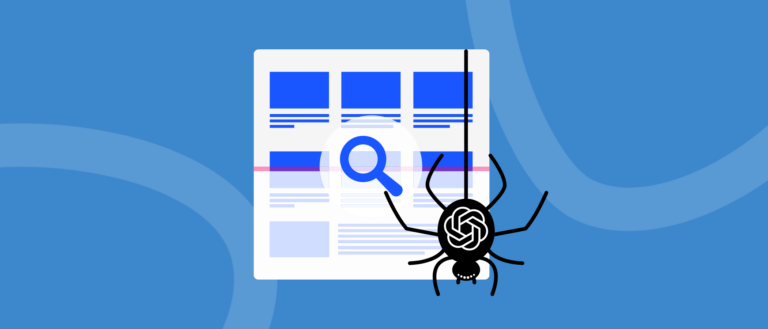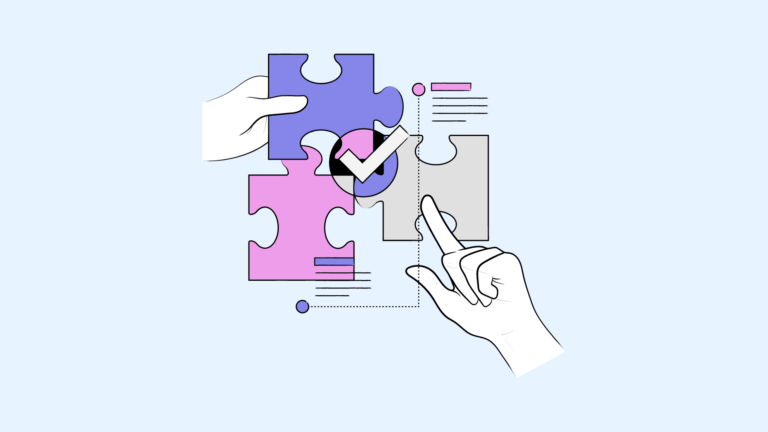Google Search Console (GSC), het is één van de meest geliefde tools van de online marketeer en wordt vaak ingezet voor zoekmachine optimalisatie (SEO). En dit is geen wonder ook: deze multifunctionele tool kan je namelijk helpen met het oplossen van technische SEO-fouten, maar ook identificeren hoe je pagina’s ranken. Dit soort inzichten kunnen je helpen met het verbeteren van je positie in de zoekresultaten.
Het grote voordeel van GSC vergeleken met veel andere SEO-tools, is dat het volledig gratis te gebruiken is en voor iedereen geschikt is. Sterker nog, vroeger heette GSC ‘Google Webmaster Tools’, maar dit is naar GSC veranderd omdat de tool niet enkel voor webmasters is bedoeld. Het is een tool die iedere website-eigenaar, online marketeer of developer zou moeten gebruiken om meer inzicht te krijgen in hun organische rankings.
Hoewel GSC vrij toegankelijk is, worden er nog wel eens moeilijkheden ervaren met het juist instellen. Kun jij ook wel wat hulp gebruiken bij het instellen van GSC? Dan is dit blog zeker wat voor jou. We bespreken de volgende dingen:
- Wat is Google Search Console
- Google Search Console instellen in drie simpele stappen
- Google Search Console gouden features
Wat is Google Search Console?
Nog heel even kort over GSC: in essentie is GSC een verzameling van verschillende tools en rapporten die inzicht geven over hoe je positie in de zoekresultaten te verbeteren. De tool is gratis beschikbaar en bruikbaar voor iedereen die zijn website wil onderzoeken, verbeteren en onderhouden op het gebied van SEO.
Google Search Console instellen in drie simpele stappen
Nu je ongeveer weet wat GSC inhoudt, ben je vast benieuwd hoe je alles juist instelt. We gaan je in drie simpele stappen uitleggen hoe je dit kunt doen.
- Inloggen op Google Search Console
Zorg ervoor dat je bent ingelogd met je zakelijke Google account en ga naar Google Search Console. Klik vervolgens op ‘Start nu’.
2. Nieuwe website toevoegen aan Google Search Console
Om je domein of subdomein toe te voegen, moet je als property type ‘Domain’ en de URL van je website invoeren. Gebruik hier de volledige naam van je URL, anders vindt Google je website mogelijk niet. Klik op doorgaan als je klaar bent.
Zorg ervoor dat je niet alleen de URL uit de zoekbalk opgeeft, maar ook de volgende vier varianten, ervan uitgaande dat je website op HTTPS werkt:
HTTPS, met www
HTTPS, zonder www
HTTP, met www
HTTP, zonder www
Werkt je website alleen op HTTP? Dan hoef je maar twee varianten op te geven:
HTTP, met www
HTTP, zonder www
Hierna kun je zien of Google de juiste versie van je website indexeert.
3. DNS-vertificatie
In de laatste stap moet het domein geverifieerd worden. Dit kun je op een aantal manieren doen:
HTML-tag: voeg een metatag toe aan de homepage van je website.
HTML-bestand uploaden: een HTML-bestand uploaden naar je website
Google Analytics: een goede optie als je beheerder bent van Google Analytics van je website of dat van een klant
Google Tag Manager: Een goede optie als je beheerder bent van het Google Tag Manager die op jouw website, of die van een klant, is geïnstalleerd en de code juist is ingesteld.
Zo, nu is GSC volledig ingesteld. Makkelijk he?
Google Search Console gouden features
Nu je GSC hebt ingesteld, is de volgende stap bekijken wat je er allemaal mee kan. We starten met het beschrijven van de belangrijkste dingen.
Dashboard
Het dashboard van GSC vormt de basis voor ieder zoekmachine optimalisatie traject. Vanuit hier kun je een start met maken met het verbeteren van de belangrijkste fouten op je website, en een beter idee krijgen van de zoekopdrachten waar je website op gevonden wordt.
Sitemap
Het is voor Google erg belangrijk om een logische websitestructuur te hebben. Hoe beter de structuur, hoe gemakkelijker Google je website kan crawlen. Dat betekent dat meer pagina’s worden opgenomen in de zoekresultaten, waardoor de kans groter is dat je goed gaat ranken.
Om je website beter leesbaar te maken voor Google, kun je gebruikmaken van een zogeheten XML-sitemap. Dit is een lijst van alle pagina’s van je website die dient als een soort routekaart voor Google en andere zoekmachines. Het resultaat is dat zoekmachines geen tot weinig belangrijke inhoud op je website zullen missen.
Hoe je een sitemap aanmaakt? Mogelijk heb je die al. Om dit te controleren, ga je naar jouwsite.com/sitemap.xml. Mocht je geen sitemap hebben, dan kun je deze zeer makkelijk aanmaken met de plugin Yoast SEO.
Zodra je de sitemap hebt aangemaakt, kun je deze indienen bij GSC door naar de Sitemaps tool te gaan en daar de XML-URL in te voeren.
Let op: de XML-sitemap mag geen fouten bevatten, anders loop je het risico dat je website niet volledig of helemaal niet gecrawled wordt. Gelukkig is GSC slim genoeg om aan te geven of jouw sitemap fouten bevat. Je kunt dit bekijken door naar je ingediende sitemap te gaan en de status te checken.
Google Search Console gebruikers en eigenaren
Wat ook fijn is aan GSC is dat er twee verschillende machtigingsniveaus zijn, namelijk de gebruikers en eigenaren.
Een eigenaar heeft de volledige autoriteit om alle property’s (websites) in GSC te kunnen wijzigen en te bekijken. Zo kunnen zij:
- Alle websitegegevens inzien
- Andere gebruikers toevoegen en verwijderen
- Instellingen veranderen
- Verschillende tools gebruiken
Een user kan de GSC-data enkel inzien en heeft alle rechten die de eigenaar heeft niet. Er is dan ook nog een verschil tussen gebruikers met beperkte en alle rechten. Gebruikers met alle rechten kunnen vrijwel alle data inzien, en gebruikers met beperkte rechten slechts een deel.
Hoe je eigenaren en gebruikers kunt toevoegen of verwijderen?
Ga in het linkervenster naar ‘Instellingen’.
Klik op ‘gebruikers en rechten’
Als je de juiste machtiging hebt met het account dat je gebruikt, dan kan je hier een gebruiker voor toevoegen door te klikken op ‘gebruiker toevoegen’.
Voeg vervolgens het e-mailadres toe van de nieuwe gebruiker en kies hun machtigingsniveau.
Klik vervolgens op ‘Toevoegen’.
Om een user te verwijderen, dien je op de drie stippen naast hun profiel op Verwijder toegang te klikken. Dit kun je alleen doen als je over de juiste rechten beschikt.
Google Search Console en Google Analytics koppelen
Mocht je gebruikmaken van Google Analytics dan is het mogelijk om deze te koppelen met Google Search Console. Hiervoor moeten de volgende stappen worden ondernomen:
Log in op Google Analytics.
- Ga naar ‘Beheer’ door linksonder op het tandwieltje te klikken.
- Bij de property-instellingen klik je op ‘Alle producten’ onder het kopje ‘Producten koppelen’.
- Zoek vervolgens naar ‘Search Console’ en klik op ‘Search Console koppelen’.
- Klik op ‘Toevoegen’, kies de juiste Search Console property uit de lijst en klik vervolgens op ‘Opslaan’.
Rapporten
GSC genereert verschillende rapporten waar je je SEO mee kunt verbeteren. Hieronder zijn de belangrijkste opgesomd:
- Gestructuurde gegevens: maak je al gebruik van structured data op je website? Op basis hiervan genereert Google rich snippets in de zoekresultaten. Zo ja, dan worden ze hier weergeven en geeft Google aan of er eventuele fouten zijn gevonden.
- HTML-verbeteringen: hoe zit het met je tile tags en meta descriptions? In dit rapport geeft Google aan waar je gemakkelijk verbeteringen door kunt voeren op je website.
- Indexeringsstatus: via dit rapport kun je zien welke pagina’s Google allemaal heeft geïndexeerd en of er fouten zijn gevonden. De meestvoorkomende fouten zijn (statuskleur rood of geel):
Crawlfouten: Google kan een bepaalde pagina niet vinden, maar er bestaat wel een verwijzing naar.
Serverfout: de server gaf geen reactie toen Google probeerde de website op te vragen. Controleer of je problemen met je hostingprovider hebt.
404 error: een pagina die Google probeert te bereiken bestaat niet meer of is verhuisd, hierdoor ontstaat een 404 error. In het ‘error 404 blog’ kun je lezen hoe je 404 fouten oplost.
Toegang geweigerd: de toegang tot een bepaalde pagina wordt geweigerd. Hierdoor kan Google je website niet indexeren.
- Prestatierapport: in het prestatierapport zie je de algehele prestatie van je website met de belangrijkste foutmelding. Voorbeelden zijn hoe vaak deze wordt weergegeven in Google, de gemiddelde positie en de click-through rates.
- URL-inspectie: hiermee kun je checken of er fouten zijn gevonden voor specifieke pagina’s, bijvoorbeeld of de indexatie goed is gegaan. Je kan op het dropdown-pijltje klikken om de indexeringsstatus te openen om erachter te komen wat de resultaten voor de pagina zijn.
- Link rapport: hoeveel interne en externe links je website heeft.
- Mobiele bruikbaarheid: met deze tool kun je controleren of je website mobielvriendelijk is. De resultaten zijn vergelijkbaar met die van Google PageSpeed Insights. Mochten fouten zijn, kun je naar het vak ‘details’ gaan om te zien wat de oorzaak is van de fouten op mobiele apparaten. Je kan op elke foutmelding dubbelklikken om de betreffende pagina-URL te zien.
- Contentzoekwoorden: heb je al enig idee hoe je website ervoor staat qua content? Via dit rapport kom je erachter op welke zoektermen je website gevonden wordt.
Beveiligingsproblemen
Hopelijk heb je deze functie nooit nodig, maar Google detecteert ook spam, malware en zelf website hacks. Indien je met een van deze problemen te maken krijgt, zul je hier netjes van op de hoogte worden gesteld. Je krijgt automatisch een bericht per mail van GSC mocht er zich een probleem voordoen. Het is dus geen noodzaak om zelf GSC in de gaten te houden.
Nog beter dan afwachten op zo’n afschuwelijk bericht, is het voorkomen van de hierboven beschreven problemen. Dit doe je WordPress website goed te onderhouden en een betrouwbare hostingpartij uit te kiezen.
Handmatige acties
Als je het heel bont hebt gemaakt voor Google, dan is ook mogelijk dat je een handmatige actie ontvangt (ook wel een penalty genoemd). In dat geval zullen bepaalde pagina’s niet meer in de zoekresultaten worden getoond. In het uiterste geval wordt een website verwijderd uit de index van Google en daardoor niet meer in de zoekresultaten weergegeven. Het oplossen van zo’n penalty kan een erg vervelend en langdurig proces zijn. Het beste is dus gewoon om een penalty te voorkomen en de ranking van je website niet bewust te manipuleren.
Hulp nodig met Google Search Console?
Nu je bekend bent met hoe je GSC kunt instellen en van welke functionaliteiten je allemaal gebruik kunt maken, is het tijd voor het verbeteren van je SEO. Kun je hier wel wat hulp bij gebruiken? Neem dan eens een kijkje naar onze SEO-diensten. Of het nu gaat om het optimaal instellen van Google Search Console of het verbeteren van de snelheid van je WordPress website, we helpen je graag verder om die toppositie in Google te bemachtigen!